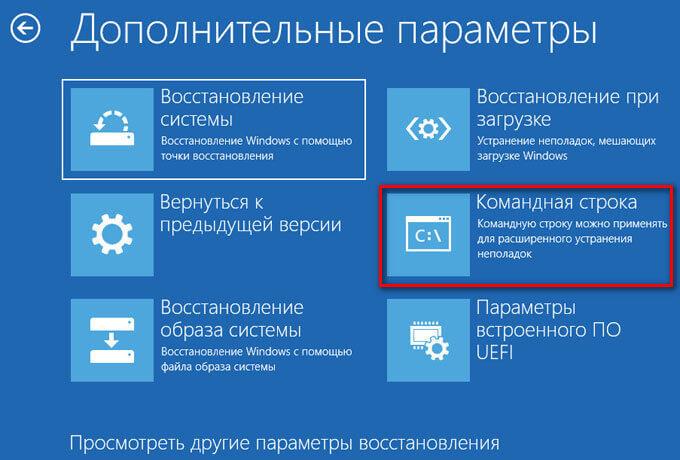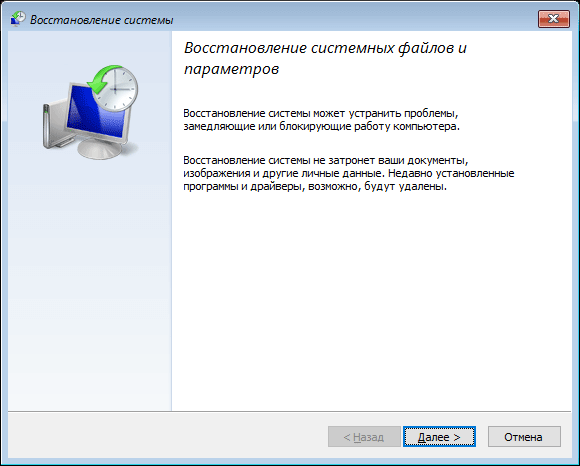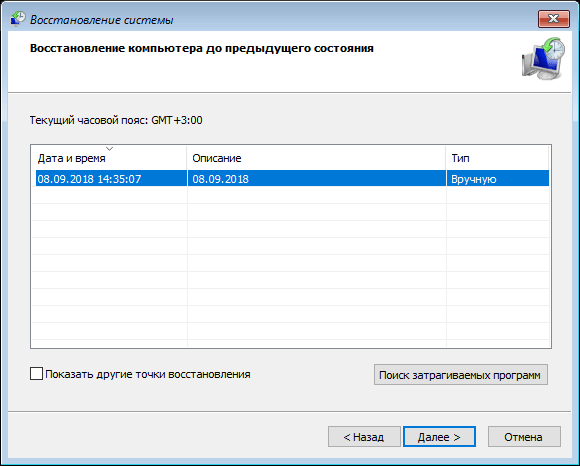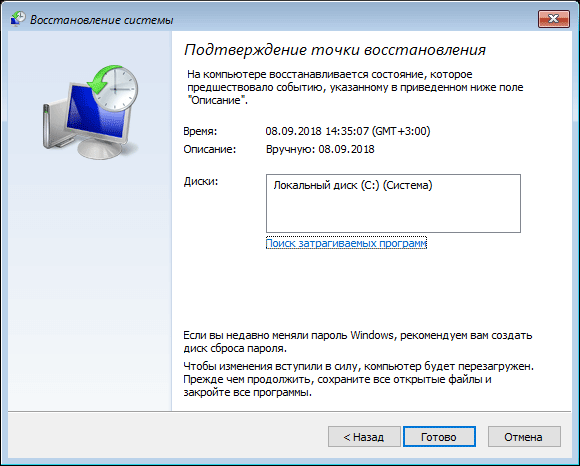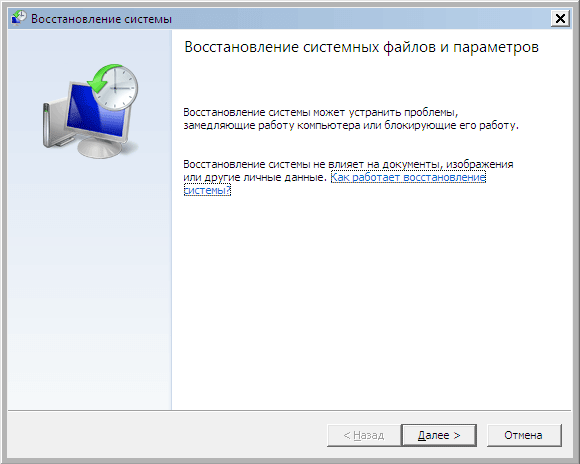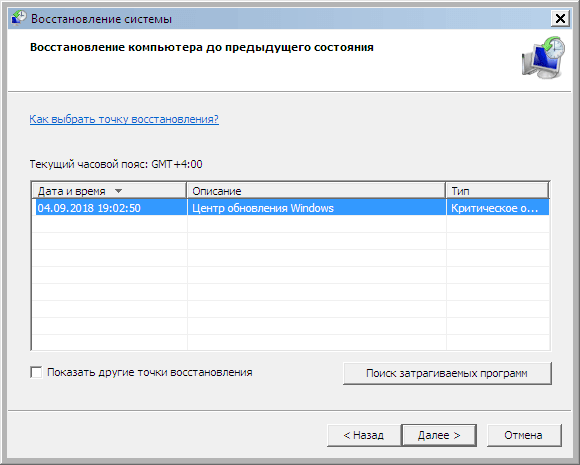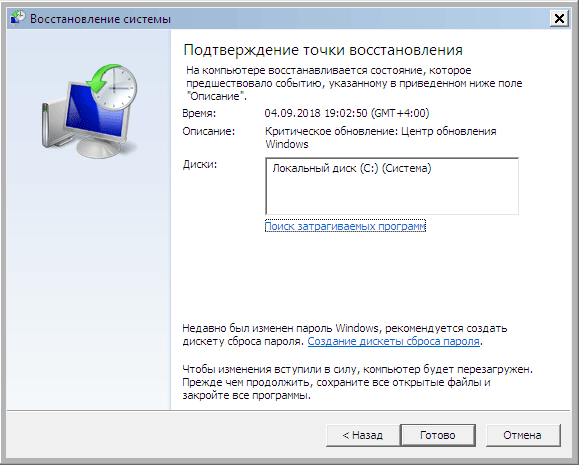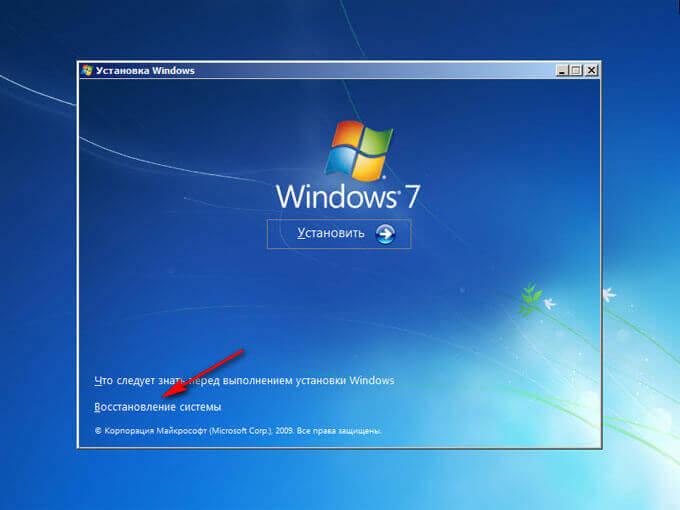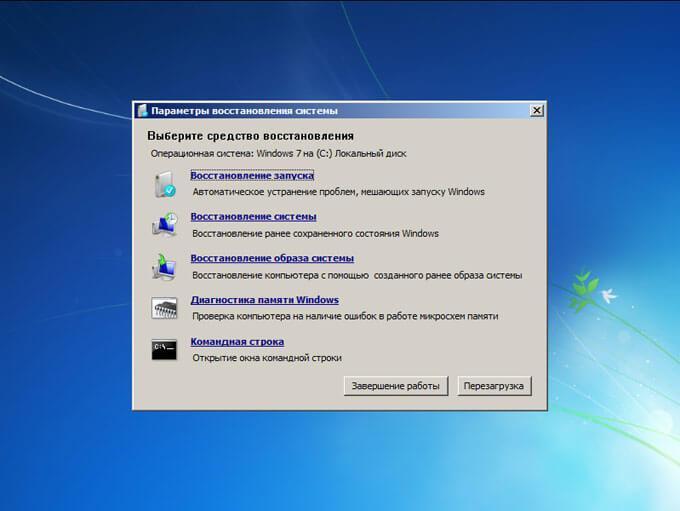-Цитатник
Художник Anna Rose Bain. Живопись в стиле современного ампира Галерея работ совреме...
Не будите русского медведя! - (1)Не будите русского медведя! Милые заморские соседи, Сытые, вальяжные, как боги, ...
Комбинезон собаке за час! - (0)Комбинезон собаке за час! (http://www.gloria-lucia.com/index.php) &...
шьем для домашних питомцев+выкройки - (0)шьем для домашних питомцев+выкройки Как сшить самое простое платье и удобный комбинезон для ...
Этикетки на баночки с домашними заготовками - (0)Этикетки на баночки с домашними заготовками &...
-Метки
-Рубрики
- (19)
- Мои видеофильмы (19)
- шитьё (16)
- бисер (4)
- Рукоделие. Нетканный гобелен (3)
- вязание крючком и спицами (2)
- Видео разное (2)
- о женщинах (1)
- гороскопы (1)
- мультики (1)
- Россия (0)
- фоторедакторы (0)
- Для дизайна (4)
- ProShow Produser (4)
- TV (0)
- Актеры и их судьбы (18)
- архитектура (4)
- Аудиокниги (3)
- Видео моих друзей (2)
- Вышивка (10)
- Города мира (17)
- Дела домашние (4)
- Дела хозяйские (6)
- Детская страничка (9)
- для ЛиРу (2)
- Для пенсионеров (1)
- Животные (7)
- Заготовки на зиму (1)
- Здоровье (56)
- Игры (1)
- Иностранные языки (2)
- Интерьеры (2)
- КлипАрты (9)
- КлиПарты-Бродилки (9)
- Книги электронные (4)
- Компьютер (75)
- Косметика (4)
- Кулинария (20)
- Кулинария и выпечка (13)
- ЛеТо (0)
- Литература (1)
- мастер -класс от Ольги Никишичевой (2)
- Мои бесшовные фоны (0)
- Мои работы (2)
- Музыка (30)
- Наш дом (1)
- Новый год (1)
- Новый год и рождество (0)
- Обои рабочего стола (1)
- Отдохнем, поиграем (1)
- Переводчики слов и текстов (2)
- пословицы, поговорки (1)
- Посмеёмся, улыбнёмся (2)
- Поэзия (2)
- Путешествия 3D (21)
- Рукоделие (49)
- самое интересное (90)
- Стихи (19)
- Театр, искусство (2)
- Театр, спектакль (1)
- телевидение (2)
- Телефоны (3)
- Фильмы(по романам) Татьяны Устиновой (1)
- фоны для творчества (0)
- Фоны мои для творчества (0)
- Фоны разные (0)
- Фотопроекты Екатерины Рождественской (11)
- Художники (13)
- Цветочное настроение (3)
- Шитье в удовольствие (21)
- юридическая справка (0)
-Видео

- Осень в парке
- Смотрели: 3 (0)

- Мои новые работы.
- Смотрели: 10 (0)

- Осенний блюз
- Смотрели: 4 (0)

- Оттепель.Автор Федорова Тамара
- Смотрели: 15 (0)

- Опять метель.Работа Федоровой Тамары
- Смотрели: 27 (0)
-Ссылки
-Музыка
- *** Алекс Сильванни_Para Que No Me Olvides***
- Слушали: 4267 Комментарии: 0
- J'Ai Peur - Damian Sargue "Romeo et Juliette"
- Слушали: 13279 Комментарии: 0
- Падает снег Сальваторе Адамо
- Слушали: 1711 Комментарии: 1
- Короли ночной Вероны -А. Александрин, С. Ли,А. Пост.
- Слушали: 2992 Комментарии: 1
- Garou - Je n'attendais que Vous.
- Слушали: 4613 Комментарии: 0
-Фотоальбом

- Dolce Gabbana 2016 Мои Коллажи
- 21:33 12.04.2016
- Фотографий: 7

- Зимушка-зима
- 22:45 27.12.2015
- Фотографий: 19

- Мои работы
- 17:33 29.03.2015
- Фотографий: 30
-Поиск по дневнику
-Подписка по e-mail
-Друзья
-Постоянные читатели
-Статистика
Восстановление Windows с помощью командной строки. |
https://vellisa.ru/recovery-windows-command-lineВосстановление Windows из командной строки — один из способов восстановления рабочего состояния операционной системы, в случае возникновения неполадок. Пользователь может воспользоваться консолью для решения проблемы, если другие способы восстановления системы недоступны в данный момент времени.
В процессе использования компьютера, некоторые пользователи сталкиваются с ситуациями, когда ПК перестает нормально работать: появляются «синие экраны», зависания системы, или происходит отказ при загрузке Windows. Проблему необходимо решить, иначе невозможно нормально работать на компьютере.
Причины возникновения сбоев могут быть самими разными: повреждение системных файлов, файлов загрузки, воздействие вирусов, неполадки в аппаратном или программном обеспечении. При отказе оборудования, потребуется замена неисправной детали компьютера, в других случаях, есть возможность исправить ситуацию, выполнив некоторую работу по восстановлению системы.
Самый надежный способ восстановить систему: запустить восстановление из резервной копии Windows, из заранее созданного файла образа резервной копии операционной системы. После завершения процесса восстановления из резервной копии, система восстановится в том состоянии, которое она имела на момент создания резервного образа Windows. К сожалению, далеко не все пользователи занимаются архивацией и резервным копированием.
Другой популярный способ: восстановление Windows с помощью ранее созданных точек восстановления системы. Пользователь запускает откат системы из выбранной точки восстановления, созданной в определенную дату. После завершения процесса, на компьютере загрузится система в состоянии, которое она имела на момент создания данной точки восстановления.
Запустить восстановление Виндовс без проблем можно из работающей операционной системы. А что делать, если ОС не загружается, или нет возможности выполнить восстановление из работающей системы?
При повреждении загрузочных файлов, воспользуйтесь советами из статей о восстановлении загрузчика Windows 10, и о восстановлении загрузчика Windows 7.
Для того, чтобы выполнить восстановление системы Windows, командная строка поможет запустить процесс восстановления из консоли, если другие способы решения проблемы, стали недоступными.
Восстановление системы Windows через командную строку можно выполнить несколькими способами:
- Запуск командной строки, загрузившись в безопасном режиме.
- Запуск командной строки из консоли восстановления, загрузившись с Диска восстановления, с установочного диска, или загрузочной флешки Windows.
В первом случае, на компьютере имеется возможность загрузки в безопасном режиме. Во втором случае, восстановление Windows через командную строку можно выполнить при любых неполадках в программном обеспечении.
Для выполнения восстановления операционной системы с помощью точек восстановления, в параметрах Windows должна быть включена защита системы на системном диске, а на компьютере должна сохраняться информация о точках восстановления. В противном случае, восстановить Windows не получится из-за отсутствия на ПК точек восстановления системы.В этой статье мы рассмотрим инструкции об обоих вариантах решения возникшей проблемы в операционных системах Windows 10 и Windows 7.
Восстановление Windows 10 через командную строку в безопасном режиме
Для начала необходимо загрузить компьютер в безопасном режиме. Войдите в безопасный режим Windows 10 одним из этих способов.
- В окне «Выбор действия» выберите «Поиск и устранение неисправностей».
- В окне «Диагностика» нажмите на «Дополнительные параметры».
- В окне «Дополнительные параметры» нажмите на параметр «Командная строка».
- После перезагрузки компьютера, выберите свою учетную запись и раскладку клавиатуры.
- В открывшемся окне интерпретатора командной строки введите команду, а затем нажмите на клавишу «Enter»:
rstrui.exe
- В окне «Восстановление системных файлов и параметров» нажмите на кнопку «Далее».
- В окне «Восстановление системы до предыдущего состояния» выделите точку восстановления, а затем нажмите на кнопку «Далее».
Операционная система по умолчанию показывает последнюю созданную точку восстановления. Для выбора других точек восстановления поставьте флажок напротив пункта «Показать другие точки восстановления». Для получения дополнительной информации нажмите на кнопку «Поиск затрагиваемых программ».
- В окне «Подтверждение точки восстановления» ознакомьтесь с общей информацией, а затем нажмите на кнопку «Готово».
После этого, начнется процесс восстановления Windows.
Восстановление Windows 7 через командную строку в безопасном режиме
Сейчас мы выполним в Windows 7 восстановление системы через командную строку, загрузившись в безопасном режиме.
- В самом начале загрузки Windows 7 нажмите на клавишу «F8».
- В меню «Дополнительные параметры загрузки» выберите «Безопасный режим с поддержкой командной строки».
- В открывшемся окне командной строки введите команду (после ввода команду, не забудьте нажать на клавишу «Enter»):
rstrui.exe
- В окне «Восстановление системных файлов и параметров» нажмите на «Далее».
- В окне «Восстановление компьютера до предыдущего состояния» необходимо выбрать подходящую точку восстановления. При необходимости, посмотрите сведения о затрагиваемых программах.
- В окне «Подтверждение точки восстановления» отобразится вся информация, касающаяся данной точки восстановления системы. Для запуска процесса восстановления Windows 7 из ранее созданной контрольной точки, нажмите на кнопку «Готово».
Восстановление Windows 10 через командную строку
При серьезной неисправности операционной системы, можно выполнить восстановление Windows c помощью командной строки, выполнив загрузку со съемного носителя: с DVD диска, или загрузочной флешки. Для этого, предварительно необходимо создать Диск восстановления на оптическом диске, или на USB накопителе. Можно использовать для этой цели загрузочную флешку, или установочный диск Windows.
Восстановление Windows 10 из командной строки проходит в следующем порядке:
- После запуска компьютера, необходимо нажать на клавишу, отвечающую на вашем компьютере за вход в загрузочное меню. Клавиши различаются, в зависимости от производителя материнской платы на ПК. В большинстве случаев, это одна из следующих клавиш: «F12», «F11», «F8», «Esc».
- В Boot Menu нужно выбрать для загрузки внешнее устройство: DVD-диск или USB-флешку, в зависимости от того, какой внешний диск вы используете для восстановления.
- В первом окне программы установки Windows с выбором языка, нажмите на кнопку «Далее».
- В следующем окне нажмите на кнопку «Восстановление системы», которая расположена в левом нижнем углу.
- В окне «Выбор действия» нажмите на «Поиск и устранение неисправностей».
- В окне «Дополнительные параметры» выберите «Командная строка».
- После перезагрузки, выберите учетную запись пользователя и подходящую раскладку клавиатуры.
- В окне командной строки введите команду:
rstrui.exe
- В окнах «Восстановление системы» пройдите шаги, описанные выше в статье: выберите точку восстановления, запустите процесс восстановления системы.
Восстановление Windows 7 в командной строке
Сначала, после запуска ПК, необходимо войти в Boot Menu (загрузочное меню), или непосредственно в BIOS, для выбора внешнего загрузочного устройства: загрузочной флешки или DVD диска с Windows. Заранее узнайте, какие клавиши клавиатуры на вашем компьютере отвечают за вход в настройки, отвечающие за загрузку операционной системы.
- В приложении «Установка Windows» выберите язык.
- В новом окне, в левом нижнем углу, нажмите на опцию «Восстановление Windows».
- В окне «Параметры восстановления системы» выберите язык ввода с клавиатуры.
- В следующем окне выберите операционную систему.
- В окне «Выберите средство восстановления» нажмите на средство «Командная строка».
- В интерпретаторе командной строки введите команду:
rstrue.exe
- В запущенном средстве восстановления системы проделайте действия, о которых написано в этой статье: сделайте выбор точки восстановления, выполните восстановление Windows, из заранее созданной точки восстановления.
Заключение
В случае возникновения неполадок на компьютере, пользователь может восстановить Windows через командную строку. После загрузки компьютера в безопасном режиме, или загрузившись с загрузочного диска или флешки, пользователю необходимо выполнить команду в командной строке, которая запускает средство восстановления Windows, выполняющее откат системы, из ранее созданных точек восстановления.
| Рубрики: | Компьютер |
| Комментировать | « Пред. запись — К дневнику — След. запись » | Страницы: [1] [Новые] |